Cum să CC în Gmail (pe desktop, Android sau iPhone)
Publicat: 2023-03-18Doriți să trimiteți un e-mail către mai mulți destinatari? Atunci poate doriți să utilizați funcțiile CC și BCC ale Gmail. Ce înseamnă CC? Și când ar trebui să CC cuiva în loc să-i scrie direct un e-mail? În acest tutorial rapid, vă vom arăta cum să CC în Gmail. Și altele.
Când vă conectați la contul Gmail și începeți să compuneți un mesaj nou, Google vă oferă 3 opțiuni. Puteți adăuga fie adresele de e-mail ale destinatarilor dvs.:
- În câmpul Către
- În câmpul CC
- Sau în câmpul BCC
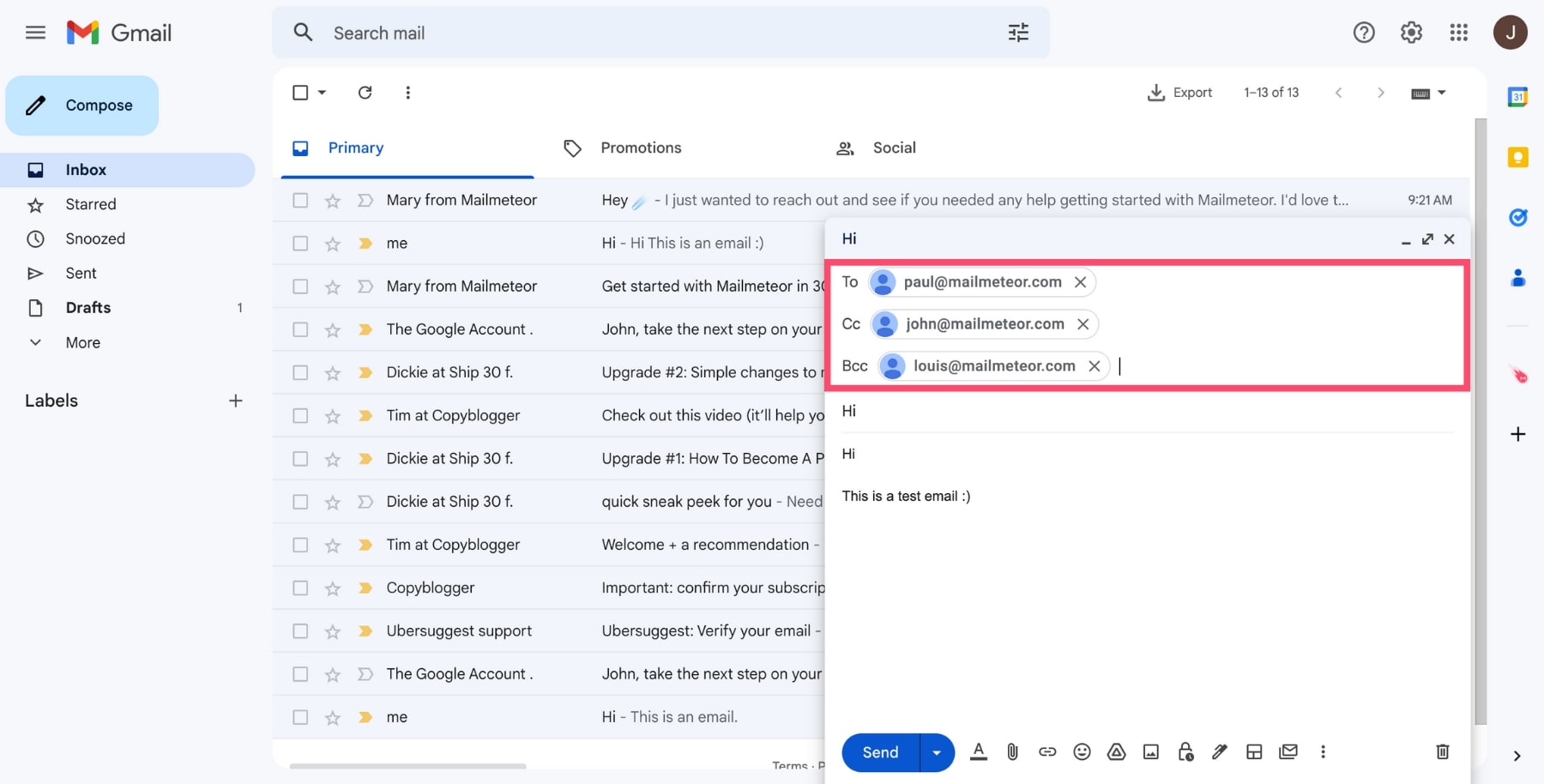
În toate cele 3 cazuri, rezultatul final va fi același. Destinatarii dvs. vor primi e-mailul dvs. indiferent dacă l-ați trimis folosind câmpul Către, CC sau BCC.
Dar apoi... De ce s-a deranjat Gmail să adauge câmpurile CC și BCC? Și de ce le folosesc și toți principalii furnizori de e-mail (Outlook, Yahoo, Hotmail...)?
Răspuns scurt: aceste câmpuri nu sunt aceleași. Și utilizarea lor depinde de ceea ce numim etichetă prin e-mail .
Eticheta prin e-mail este un set de reguli sociale care dictează ce este potrivit (sau nu) atunci când trimiteți un mesaj șefului, unui coleg sau unui client.
Nu trebuie să urmați eticheta prin e-mail. Dar vei arăta mai profesionist dacă o faci. Iar e-mailurile tale vor primi cel mai probabil rate de răspuns mai mari.
To vs CC vs BCC
BINE. Dar ce vă spune de fapt eticheta prin e-mail? Și în ce situație ar trebui să utilizați To, CC sau BCC? Să-l descompunem.
Câmpul Către
Câmpul Către este destinat destinatarilor principal(i) mesajului dvs. Folosiți-l pentru a vă adresa persoanelor cărora se așteaptă să ia măsuri ca răspuns la mesajul dvs. Ar trebui să includeți numele acelor persoane în salutul dvs.
Câmpul CC
CC înseamnă Carbon Copy . Utilizați CC când doriți ca destinatarii dvs. să primească o copie a e-mailului original . Oamenii confundă adesea câmpurile Către și CC. Pentru că nu există aproape nicio diferență între cele două.
Câmpul CC este destinat destinatarilor secundari ai e-mailului dvs. Vrei să-i ții pe acești oameni la curent. Dar nu vă așteptați să ia măsuri sau să răspundă.
Principala problemă cu trimiterea de e-mailuri CC către mai multe persoane... este că fiecare destinatar poate vedea adresele de e-mail ale celorlalți destinatari .
Acest lucru este bine dacă doriți să împărtășiți informații cu un grup de oameni care se cunosc. Cu toate acestea, caracteristica CC nu este potrivită dacă doriți să trimiteți e-mailul către mai mulți clienți.
Câmpul BCC
Intră în câmpul BCC. Ca și în Blind Carbon Copy . Această caracteristică funcționează la fel ca și câmpul CC. Cu excepția faptului că destinatarii tăi nu vor putea vedea numele și nici adresa de e-mail a celorlalți destinatari.
Caracteristica BCC este utilizată atunci când doriți să trimiteți e-mail mai multor destinatari. Fără ca ei să știe cine altcineva a primit o copie a acelui e-mail.
Acesta este o modalitate convenabilă de a proteja confidențialitatea destinatarilor dvs. Mai ales când vrei să trimiți un e-mail unei liste de oameni care nu se cunosc.
Dar nici caracteristica BCC nu este perfectă. Oamenii pot vedea că fac parte dintr-o listă de corespondență mai mare. Ei pur și simplu nu știu cine mai este în acea listă. Și unii oameni ar putea găsi acest lucru nepoliticos sau neprofesionist.
De aceea, este recomandat să utilizați instrumente speciale, cum ar fi Mailmeteor, dacă doriți să trimiteți e-mailul către mai multe persoane fără ca acestea să știe.
Mai multe despre asta mai târziu!
Cum să CC în Gmail
Doriți să adăugați destinatari CC la adresa dvs. de e-mail? Iată cum puteți utiliza funcția CC în Gmail. Indiferent dacă este pe desktop, Android sau iPhone.
Pe desktop
CC este foarte util pentru a ține pe cineva la curent. Iată un videoclip pe care l-am realizat pentru a vă arăta cum să vă CC (destinatarii) de pe computer (Mac sau PC) în mai puțin de 1 minut.
Iată procesul în 6 pași pe care va trebui să-l urmați pentru a CC pe cineva în Gmail:
Deschideți Gmail. Și conectați-vă la contul dvs.
Faceți clic pe butonul Compune pentru a crea un e-mail nou.

Scrieți corpul e-mailului dvs. Adăugați o linie de subiect. Semnătura dvs. (dacă aveți una). Și adresa de e-mail a destinatarului principal în câmpul Către .
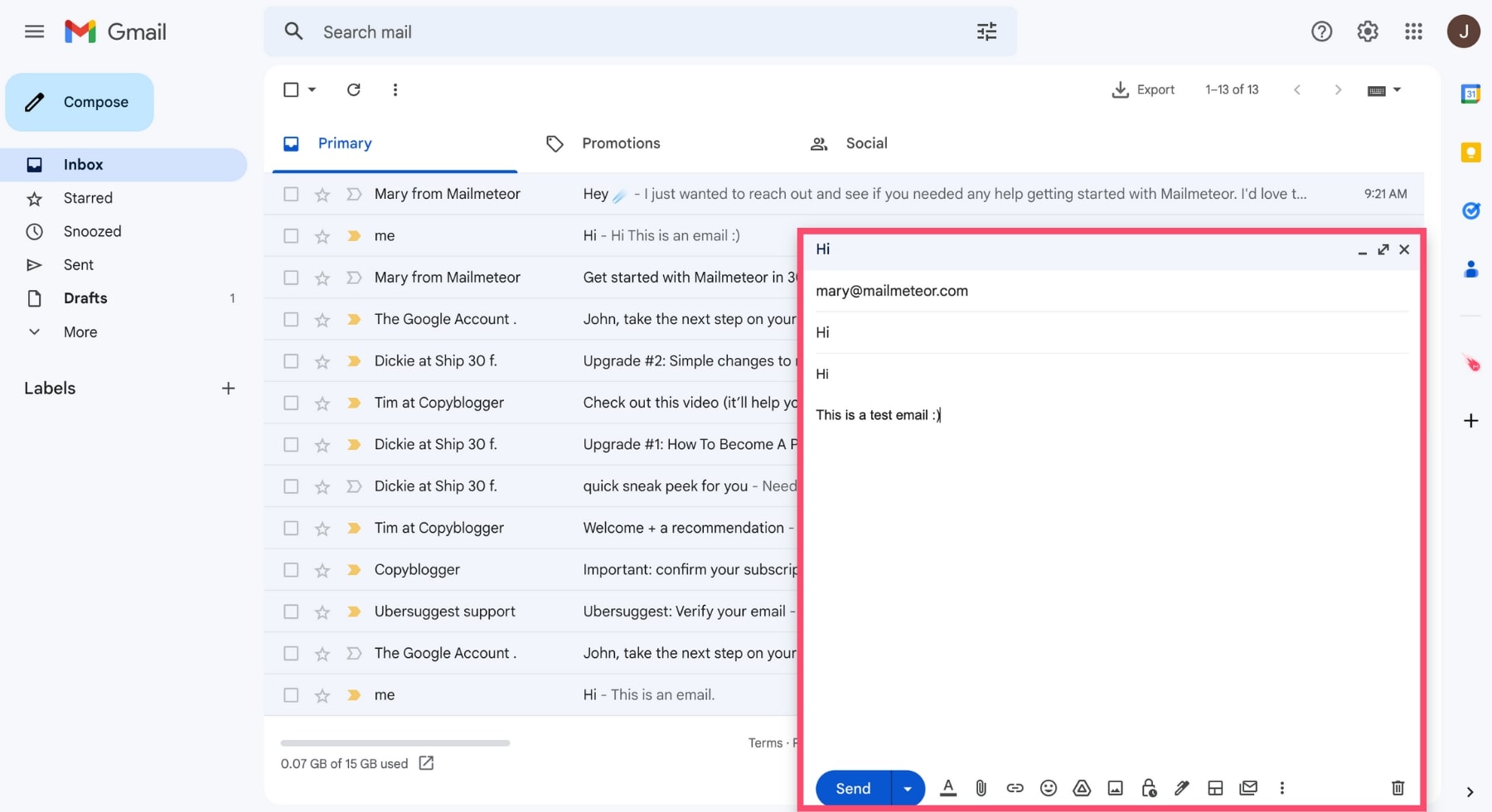
Sfat bonus: puteți adăuga mai mulți destinatari principali. Pur și simplu introduceți fiecare adresă de e-mail și separați-le cu o virgulă, spațiu sau apăsați pe Enter.
Faceți clic oriunde în câmpul Către . Va apărea o mică etichetă CC (în dreapta). Faceți clic pe acea etichetă pentru a adăuga un câmp CC la e-mailul dvs.
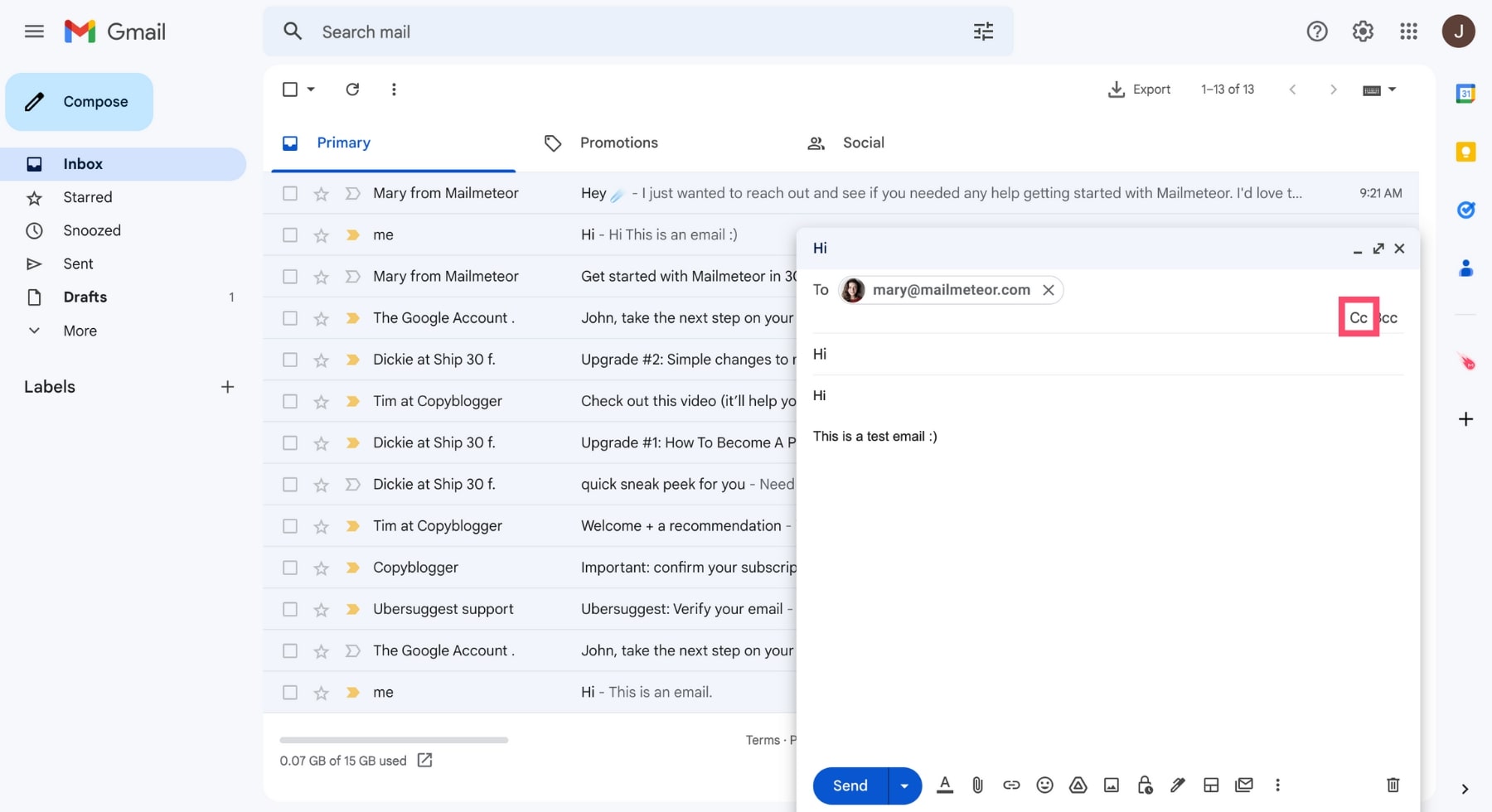
Acum puteți adăuga adresa de e-mail a destinatarului secundar în câmpul CC.
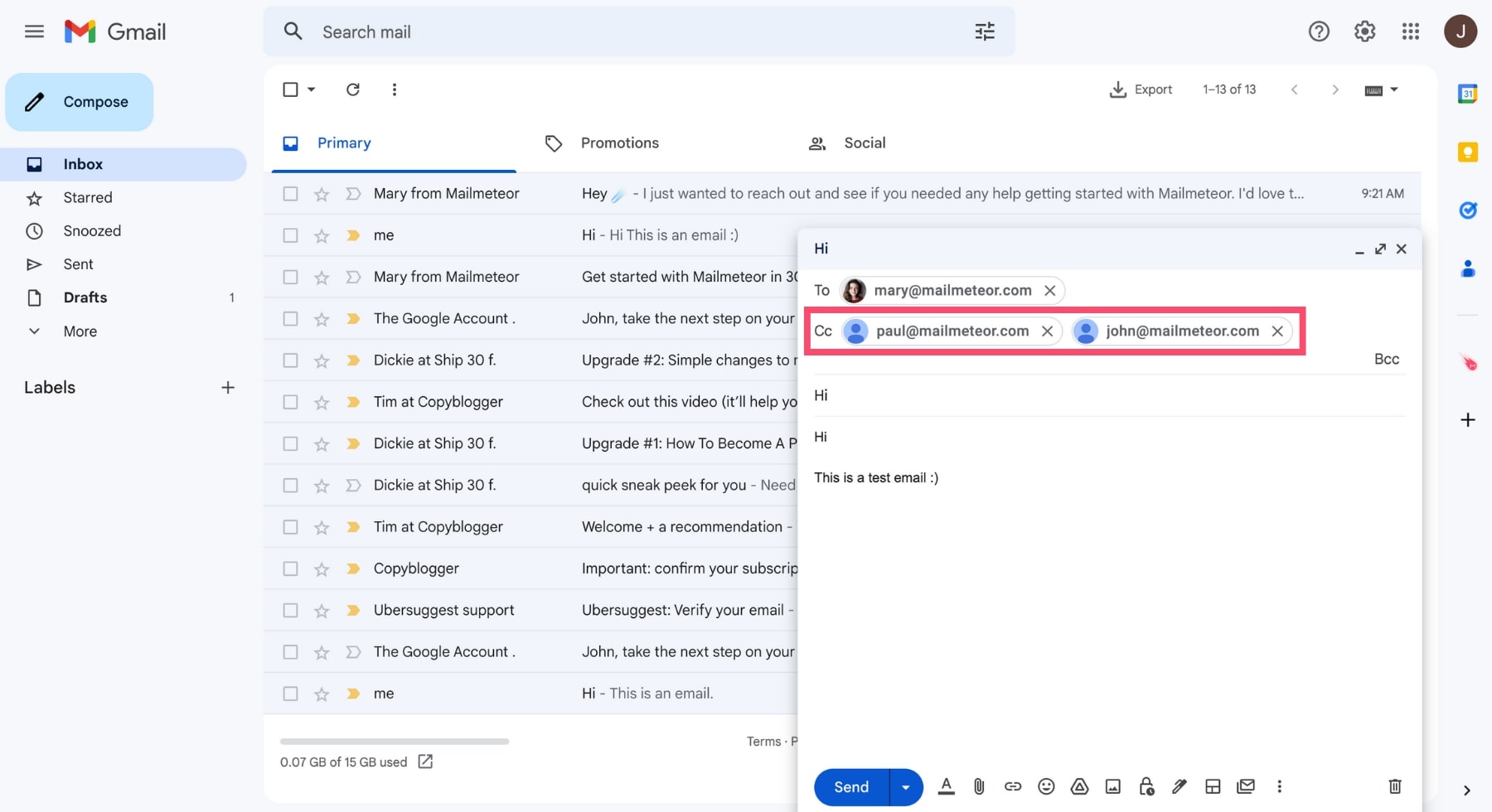
Doriți să faceți CC mai mult de o persoană? Gmail vă permite să adăugați mai mulți destinatari secundari. Procesul este același ca și în câmpul Către. Introdu fiecare adresă de e-mail. Și separați-le cu o virgulă, spațiu sau apăsați enter.
După ce sunteți mulțumit de e-mailul dvs., apăsați pe Trimitere .
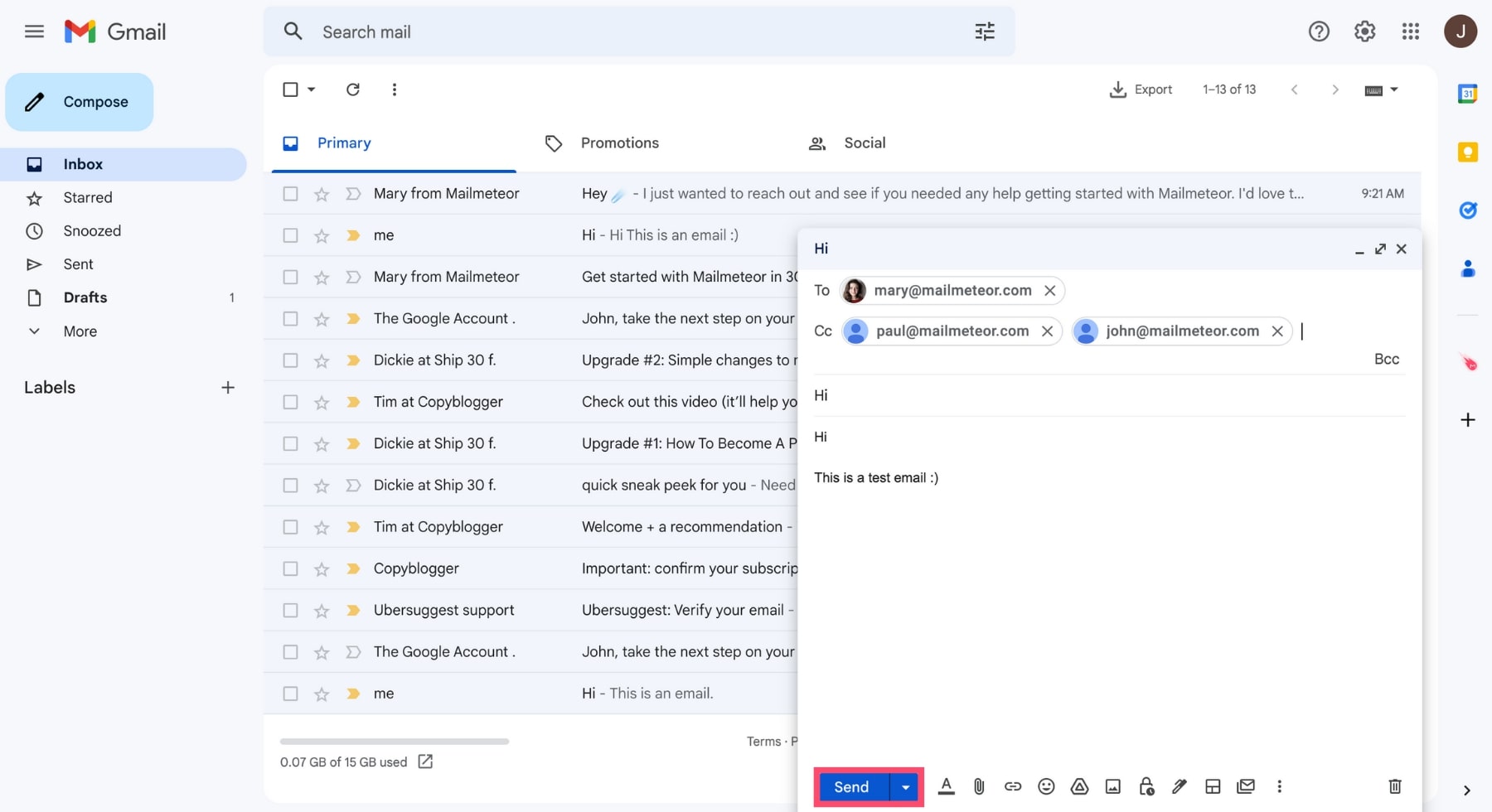
Felicitări
Tocmai ați învățat cum să adăugați CC în Gmail și cum să trimiteți un e-mail către mai mulți destinatari. Utilizați această funcție pentru a-ți ține la curent colegii (sau apropiații).

Cum să CC pe telefonul tău (Android și iOS)
Găsiți mai jos ghidurile noastre pas cu pas pentru destinatarii CC în Gmail de pe telefonul dvs.:
Pe Android
De asemenea, puteți CC în Gmail pe telefonul sau tableta dvs. Android. Uite să o faci.
Deschideți aplicația Gmail pe dispozitivul dvs. Android. Și conectați-vă la contul dvs.
Atinge butonul Compune .
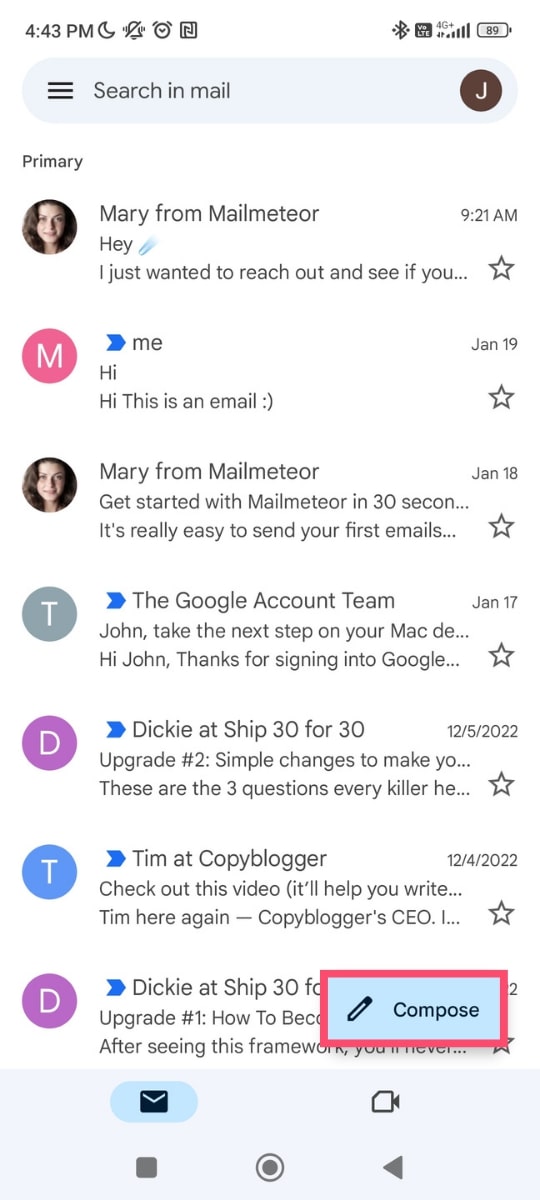
Scrie-ți e-mailul așa cum ai face de obicei. Și adăugați adresa de e-mail a destinatarului principal în câmpul Către .
Atingeți săgeata mică (lângă câmpul Către).
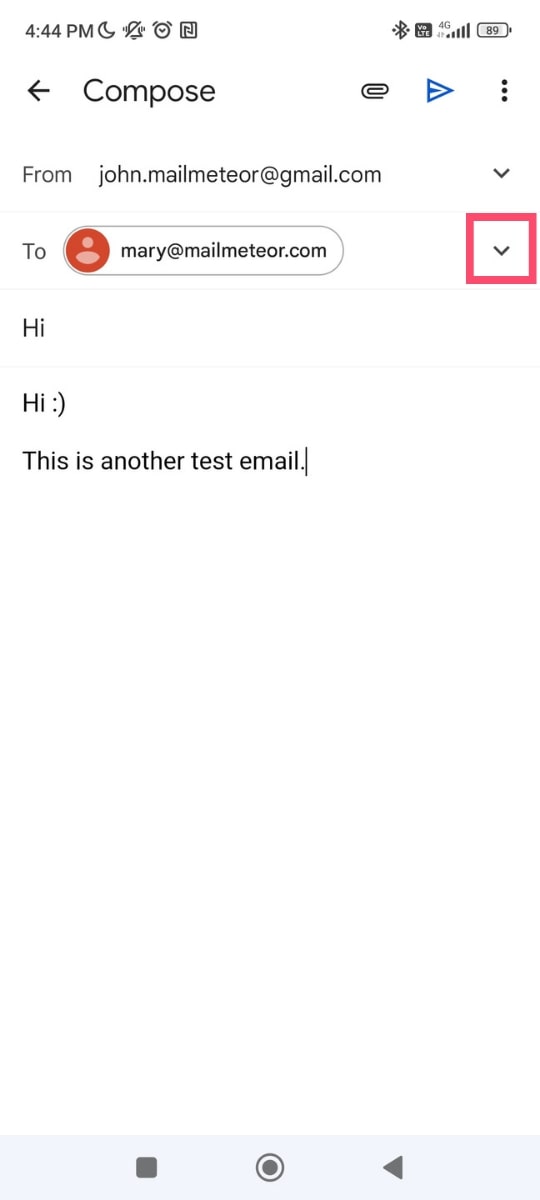
Gmail va adăuga un câmp CC la e-mailul dvs. Introduceți adresele de e-mail pe care doriți să le codificați în câmpul respectiv.
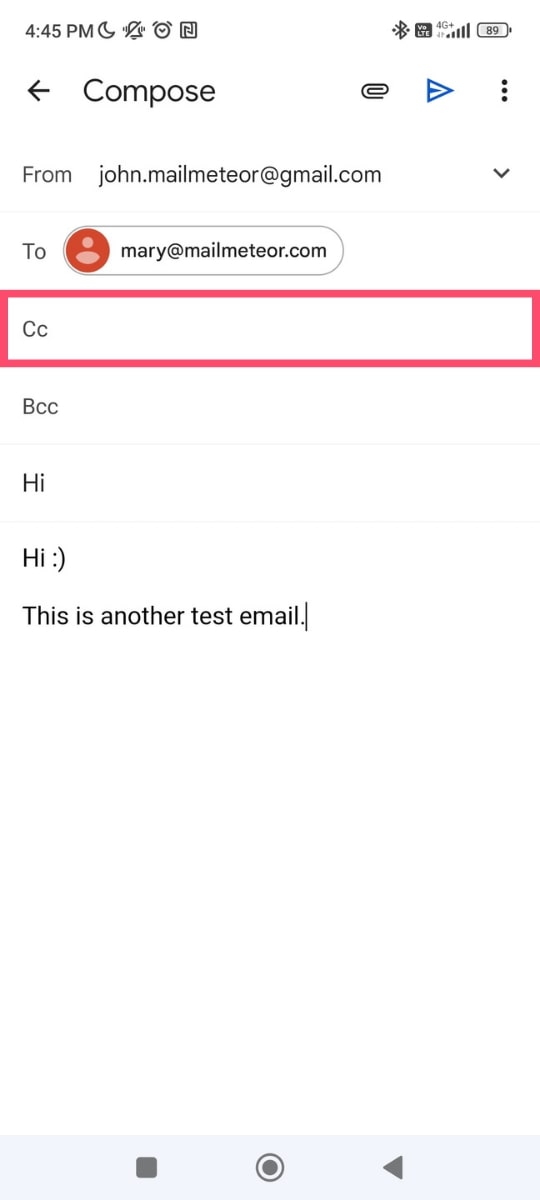
Când ați terminat de adăugat destinatari secundari, atingeți săgeata albastră pentru a trimite e-mailul.
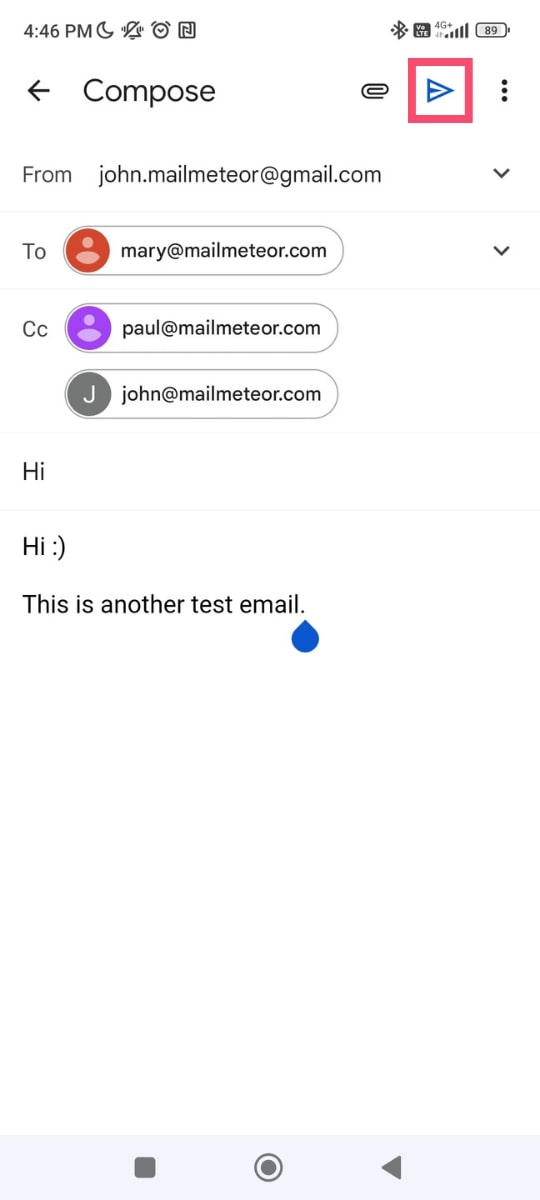
Si asta e. Tocmai ați trimis un e-mail CC din aplicația Gmail de pe Android. Atât destinatarii dvs. primari (Către) cât și cei secundari (CC) ar trebui să vă primească e-mailul în câteva secunde. Bine făcut
Pe iPhone
Procesul de CC în Gmail pe iPhone este aproape același. Iată cum poți CC pe cineva de pe dispozitivul tău iOS.
Deschideți aplicația Gmail pe iPhone sau iPad.
Conecteaza-te la contul tau. Și atingeți Compune (în colțul din dreapta jos al ecranului).
Scrie-ți e-mailul. Și adăugați destinatarul principal în câmpul „Către”.
Atingeți săgeata mică (lângă adresa de e-mail a destinatarului principal). Și va apărea câmpul CC.
Introdu adresa de e-mail a destinatarului în câmpul CC.
Apăsați Trimitere .
Și voila. Iată cum se face CC pe cineva în Gmail. Pe iPhone sau iPad. Ușor, nu? Acum să trecem la următorul nivel.
Cum să trimiteți e-mailuri în masă cu destinatari CC sau BCC
Funcția Gmail CC are limitele sale. Adăugarea manuală a fiecărui destinatar în câmpul CC este un proces minuțios.
Și, cel mai important, nu puteți trimite e-mailuri personalizate . Înseamnă că destinatarii tăi vor primi un mesaj generic, în care numele lor nici măcar nu este menționat.
Pentru cei mai mulți oameni, aceasta este o opțiune. Și mulți dintre destinatarii tăi ar putea sfârși prin a-ți șterge e-mailul. Sau marcarea acestuia ca spam.
Puteți evita acest lucru folosind o platformă de e-mail sau un instrument de îmbinare a corespondenței, cum ar fi Mailmeteor, pentru a trimite e-mailuri personalizate în masă în Gmail. Iată cum arată.
Vrei să ne încerci? Iată cum să CC pe cineva în Mailmeteor. Și trimiteți mai multe e-mailuri personalizate. Toate acestea într-o clipă.
Pasul 1: Creează-ți contul gratuit Mailmeteor (dacă nu ai deja unul).

Pasul 2: creați o nouă campanie.
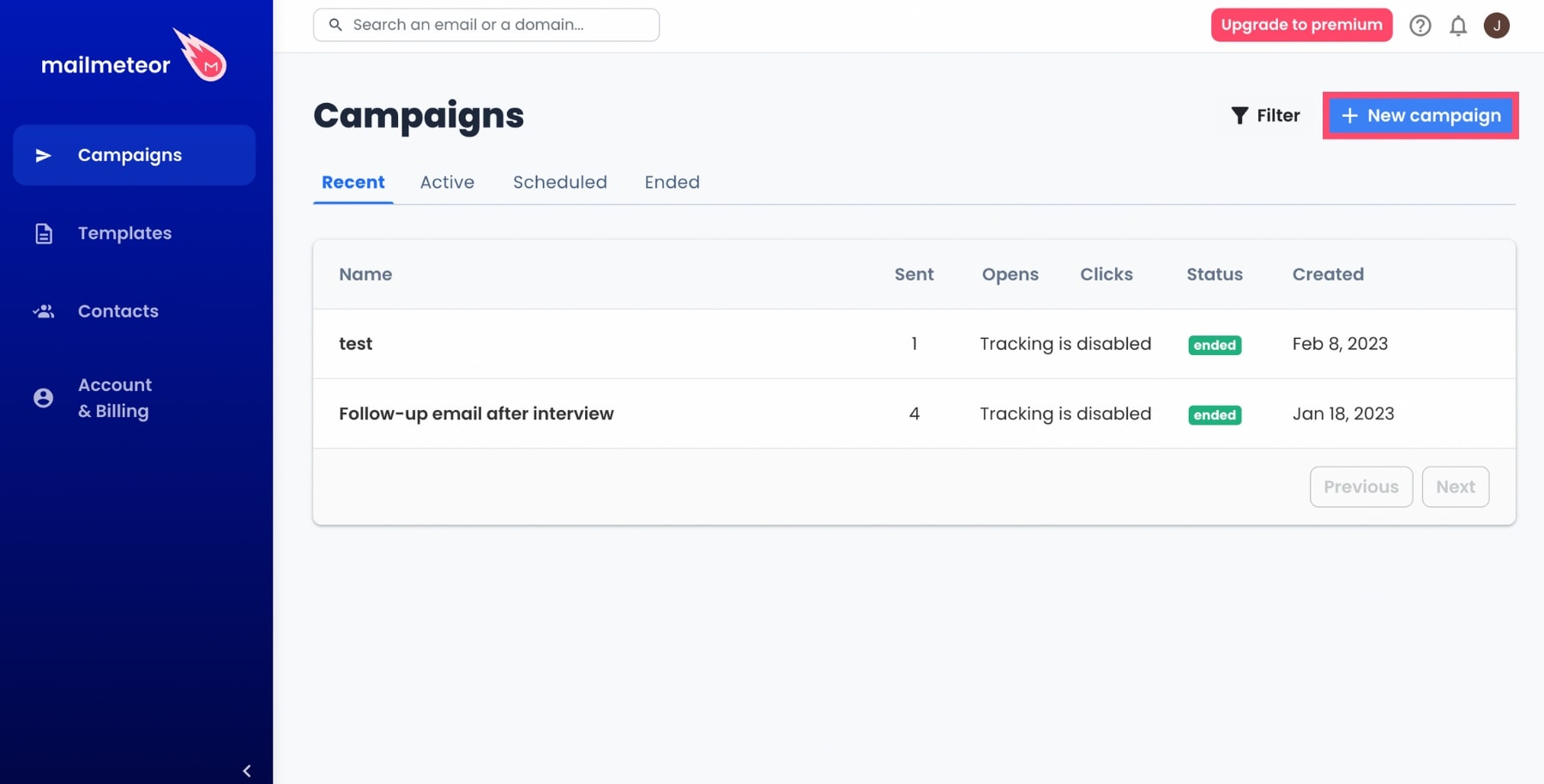
Pasul 3: Faceți clic pe cele trei puncte verticale.

Pasul 4: Selectați caracteristica CC .
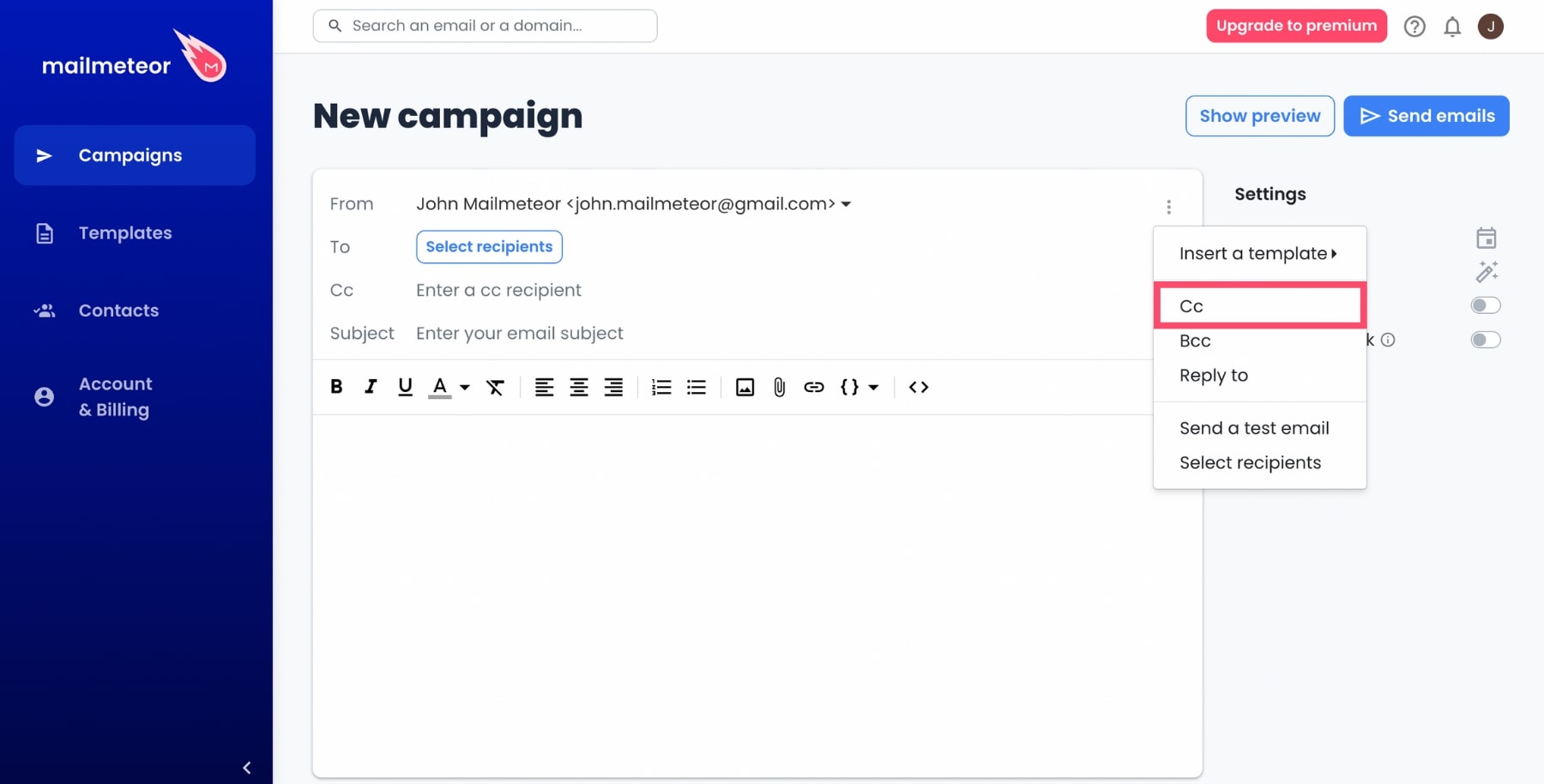
Pasul 4: Adăugați adresele de e-mail ale destinatarilor primari (Către) și secundari (CC). Scrie-ți e-mailul. Și o linie de subiect. Apoi faceți clic pe Trimiteți e-mailuri .
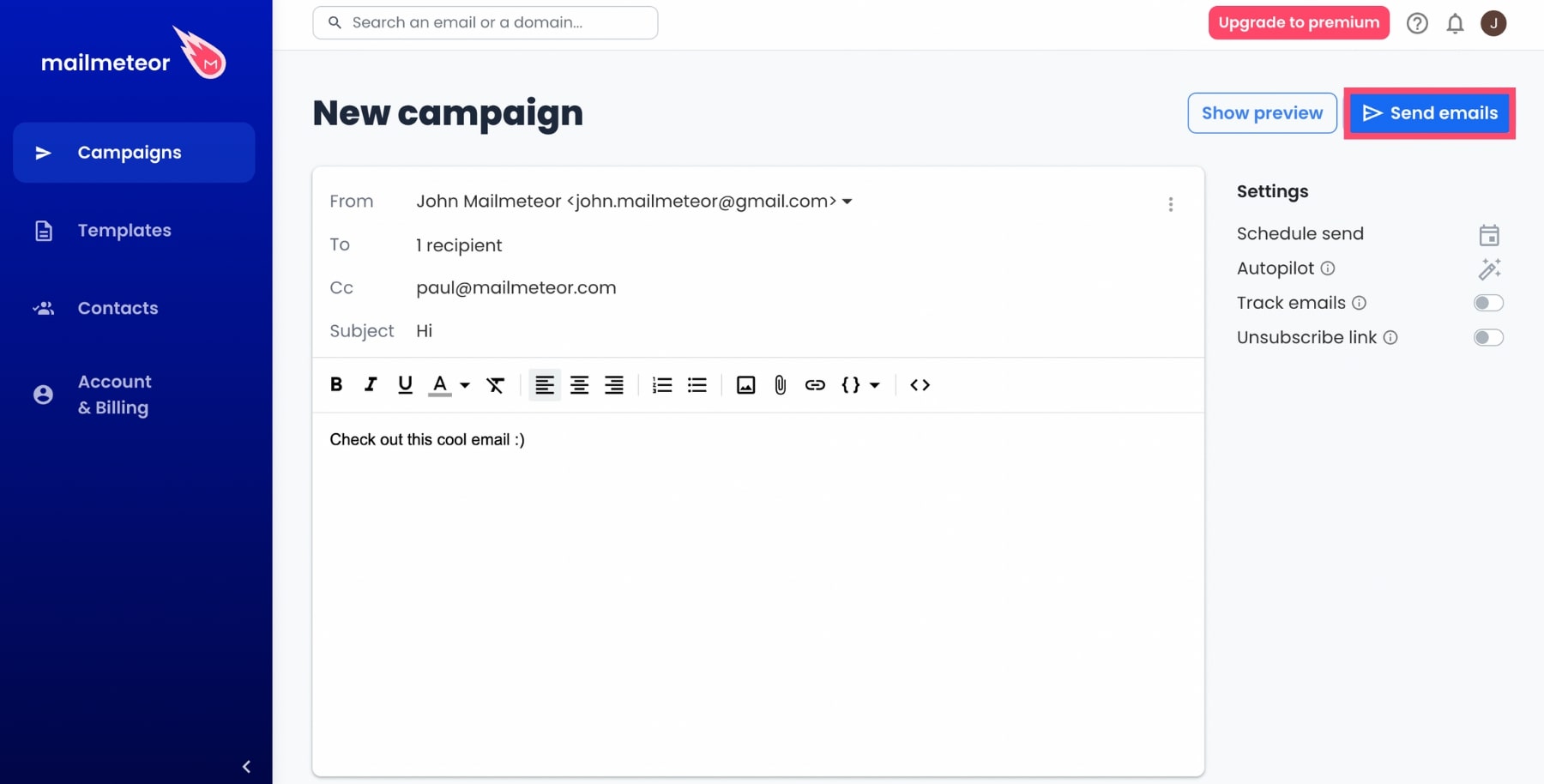
Cu planul nostru gratuit, puteți trimite până la 50 de e-mailuri pe zi. Și adăugați mai mulți destinatari CC. Toate acestea într-o clipă.
Trebuie să trimiteți mai multe e-mailuri? Apoi consultați planurile noastre Premium. Și trimiteți până la 2.000 de mesaje pe zi. Fără să transpire.
întrebări frecvente
Cum CC mai mulți destinatari într-un e-mail?
Cu Gmail puteți CC mai mulți destinatari simultan. Pur și simplu introduceți adresele de e-mail ale destinatarilor dvs. în câmpul CC. Și separați-le cu o virgulă, spațiu sau apăsați Enter . După ce sunteți gata, apăsați Trimiteți .
Câte adrese de e-mail poți CC în Gmail?
Gmail vă permite să adăugați până la 2.000 de destinatari per mesaj. Cu maximum 500 de adrese de e-mail în afara domeniului dvs. principal. Această limită nu se schimbă. Indiferent dacă adăugați destinatari în câmpurile Către, CC și BCC.
Este mai bine CC sau BCC?
Depinde. Carbon Copy (CC) este mai bine dacă doriți să informați oamenii. Ca atunci când trimiteți o actualizare colegilor despre un proiect la care lucrați.
Blind Carbon Copy (BCC) este mai bine dacă doriți să trimiteți e-mailuri în masă. Ca atunci când trimiteți un e-mail promoțional mai multor clienți.
Dar campaniile dvs. vor funcționa și mai bine dacă utilizați o îmbinare prin corespondență, cum ar fi Mailmeteor, pentru a adăuga o notă personală e-mailurilor dvs.
